- Base de conocimientos
- Contenido
- Blog
- Importa blogs de WordPress o Squarespace con archivos XML
Importa blogs de WordPress o Squarespace con archivos XML
Última actualización: 17 de julio de 2023
Disponible con cualquiera de las siguientes suscripciones, a no ser que se indique de otro modo:
Puedes importar tu blog de WordPress o Squarespace a HubSpot mediante un archivo XML.
Nota: si tu blog está alojado en WordPress, te recomendamos que pruebes primero la función de importación de blogs de WordPress Connect, que puede importar todo el contenido de tu blog basándose en la URL de la página de inicio de tu blog. Más información en sobre cómo elegir el mejor método para importar el contenido de tu blog a HubSpot.
Antes de comenzar
- Los componentes de tu blog que se importarán a HubSpot son: título, cuerpo de la entrada (incluidas las imágenes en línea), URL, fecha de publicación, autor, etiquetas/categorías, estado, meta descripción, imágenes destacadas.
- Los archivos PDF enlazados en tus entradas y las imágenes en etiquetas de galería no se incluirán en una importación XML.
- Antes de importar tu blog, revisa todos los enlaces internos y las imágenes para confirmar que incluyen la URL absoluta en lugar de una URL relativa. Esto evitará que los enlaces y las imágenes se integren en las publicaciones importadas.
Exporta las entradas de tu blog
Antes de poder importar las entradas de tu blog a HubSpot, tendrás que exportarlas a un archivo XML desde WordPress o Squarespace.
Exportar entradas de blog desde WordPress
Accede a tu sitio web WordPress como administrador de WordPress y navega hasta Herramientas > Exportar para seleccionar las entradas de tu blog que quieres exportar.
- Si utilizas WordPress.com, puedes seguir los pasos de esta documentación de WordPress sobre cómo exportar tus entradas desde WordPress.com.
- Si utilizas un sitio web WordPress personalizado, puedes seguir esta documentación de WordPress sobre cómo exportar tus entradas desde tu sitio web WordPress personalizado.
Exportar entradas de blog desde Squarespace
Inicia sesión en Squarespace y accede al panel Importar y exportar contenido para seleccionar las entradas de tu blog para exportar. Sigue los pasos de esta documentación de Squarespace para exportar las entradas de tu blog.
Importar archivos XML a HubSpot
Después de exportar tus publicaciones de WordPress o Squarespace, inicia sesión en tu cuenta de HubSpot.
- En tu cuenta de HubSpot, haz clic en el icono de settings Configuración en la barra de navegación superior.
- En el menú de la barra lateral, navega a CMS > Blog.
- En la sección Vista actual, haz clic en el primer menú desplegable y selecciona Importar blog.

- En la página de resumen de importación, haz clic en Importar nuevo blog en la parte superior derecha. Si ya has importado un blog, haz clic en el menú desplegable Iniciar nueva importación y selecciona Entradas de blog.
- Selecciona la opción Cargar archivo XML y, a continuación, haz clic en Siguiente.
- En la parte superior derecha de la vista general del importador de blogs, haz clic en Importar entradas.
- En el cuadro de diálogo, haz clic en selecciona un archivo y carga un archivo XML. Por defecto, la opción Eliminar shortcodes de entradas importadas está marcada, lo que eliminará shortcodes de entradas de blog de WordPress o Squarespace. Para incluir código sin procesar en tus mensajes, desactiva la casilla .
- Haz clic en Subir para finalizar la importación.
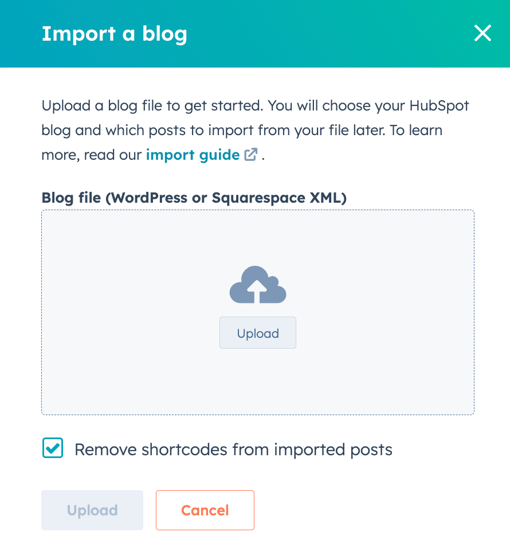
Una vez que las publicaciones del blog se cargan en el panel, puedes importar las publicaciones al blog de HubSpot:
- Coloca el cursor sobre el archivo que importaste, luego haz clic en Importar publicaciones. Verás una lista de todas las publicaciones de blog que se incluyen en la importación. Utiliza las casillas de verificación situadas junto a cada entrada para eliminar las que no quieras importar, o utiliza la casilla de verificación situada en la parte superior de la columna para marcar todas las entradas que quieras importar.
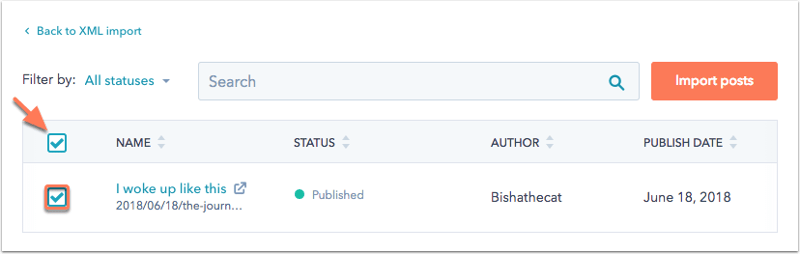
- Haz clic en Importar publicaciones.
- Establece el estado de publicación para las entradas utilizando el menú desplegable:
- Mantener el estado existente- Esta opción conservará el estado de publicación de tu blog de WordPress y mantendrá los borradores de las entradas como borradores, y las entradas publicadas como publicadas.
- Cambiar todo a borrador- Esta opción anulará el estado de publicación de tu blog de WordPress y guardará automáticamente todas las entradas importadas como borradores de entradas de blog.
- Haz clic en la casilla Importar etiquetas de blog para importar las etiquetas de tu blog a HubSpot.
- Haz clic en Sobrescribir las entradas existentes del blog con entradas importadas para sustituir las entradas de tu blog actual que tengan la misma URL.
- Haz clic en Importar. Recibirás una notificación por correo electrónico y un mensaje en el panel de importaciones de blogs una vez que finalice la importación.
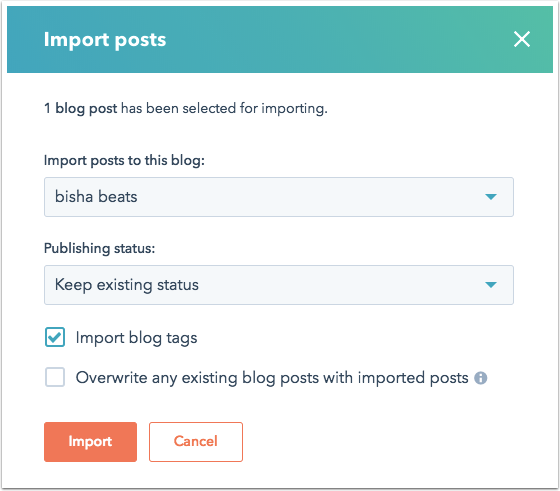
Para exportar las redirecciones de tus entradas de WordPress o Squarespace:
- Vuelve al panel de control del importador de tu blog y haz clic en Nombre de archivo de tu importación reciente. Aquí verás detalles sobre cualquier error de o una notificación de que tus entradas se han importado correctamente.
- Haz clic en Exportar redireccionamientos.
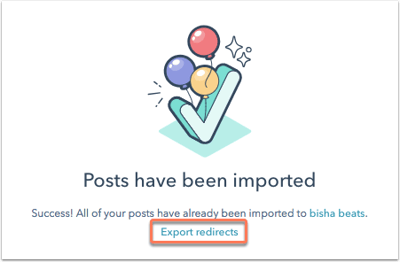
- Selecciona un Formato para los redireccionamientos e introduce un Correo electrónico donde quieras que se entregue el archivo, luego haz clic en Exportar. Pronto recibirás un correo electrónico con tu archivo.
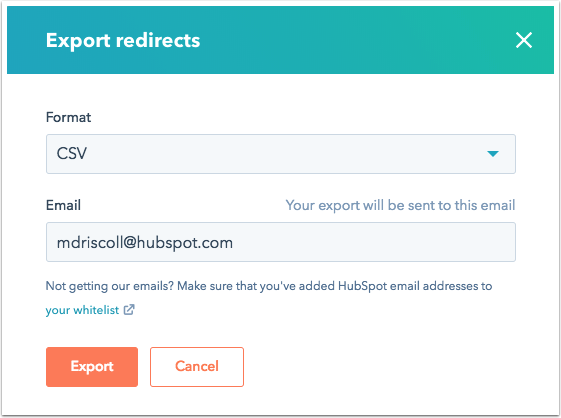
La forma en que configuras los redireccionamientos del blog depende de cuánto del sitio web está alojado en HubSpot:
- Si todo tu sitio web, incluido el dominio de tu antiguo blog de WordPress, está ahora alojado en HubSpot, puedes configurar las redirecciones en la configuración de tu sitio web.
- Si el dominio de tu anterior blog de WordPress sigue alojado en WordPress, debes configurar los redireccionamientos en WordPress. El plugin Redirection puede ser útil para implementar redireccionamientos masivos en WordPress.
Solucionar errores comunes
Si encuentras cualquier problema durante el proceso de importación del blog, revisa cómo solucionar los siguientes errores.
Falta contenido de una importación
Si algo que esperabas importar no ha aparecido en tu blog, comprueba que el contenido importado deseado está en las etiquetas XML esperadas. Si el contenido que esperabas importar no está en el archivo XML, consulta la documentación de soporte de WordPress para confirmar que todo el contenido se ha seleccionado y exportado correctamente.
El archivo para esta importación tiene un formato no válido
Este error significa que el archivo XML que has intentado importar estaba mal formado o tiene errores de sintaxis que impiden a nuestro importador de blogs leer el archivo XML. Te proporcionaremos la mayor cantidad de detalles posibles sobre el error y es posible que después de corregir el error mencionado, surjan más. Esto se debe a que el analizador XML dejará de funcionar tras encontrar un error.
Verás estos mismos errores si abres el archivo XML en otro analizador XML, como Google Chrome. Si necesitas ayuda para resolver los errores XML, consulta al proveedor del archivo XML (WordPress o Squarespace).
Falló la recuperación del material en la URL
Esto significa que tu archivo XML hacía referencia a un activo (normalmente una imagen) que no conducía a un activo. Por ejemplo, si ves un error como el siguiente:
Falló la recuperación del activo en la URL `https://www.image.com/image.jpg`. Este activo no se ha cargado en el gestor de archivos.
Si haces clic en la URL etiquetada y además confirmas que no conduce a una imagen, tendrás que corregir esta URL de imagen en el archivo XML y volver a importar las entradas afectadas. También puedes subir el archivo de imagen a tu gestor de archivos , y añadir las imágenes a tu post en HubSpot.